リリース12
E05068-02
目次
前へ
次へ
| Oracle Applicationsインストレーション・ガイド: Rapid Installの使用方法 リリース12 E05068-02 | 目次 | 前へ | 次へ |
テクノロジ・スタック・アップグレードの一部として、Rapid Installを使用して新規または更新されたソフトウェア・コンポーネントをインストールします。この章では、必要な手順および関連するRapid Install画面フローについて説明します。
この章の構成は、次のとおりです。
特殊なRapid Install起動オプションを使用して、完全なシステム・アップグレードを実行せずに、既存のデータベース・ノードまたはアプリケーション・ノードを新規テクノロジ・スタックにアップグレードできます。このオプションにより、新規ORACLE_HOMEをインストールし、アップグレード・コンポーネントを使用するように既存のシステムを切り替える構成ファイルを(AutoConfigを使用して)生成できます。
Rapid Installの実行のみでなく、完全なテクノロジ・スタック・アップグレードに関連付けられた追加タスクがあります。これらのステップはOracleMetaLinkノートで説明しており、この章で参照しています。
注意: Oracle Applicationsリリース12の初期リリースの場合、最新のコア・コンポーネントがこのリリースの一部として組み込まれたため、テクノロジ・スタック・アップグレード・オプションは適用できません。アップグレード用オプションは、新規コンポーネントが使用可能になって認定された時点で提供されます。
Rapid Installを使用して、新バージョンのOracleデータベースへのアップグレード用に新規ORACLE_HOMEをインストールできます。
Rapid Installウィザードの起動
指示されている場合は、次のコマンドを入力してRapid Installウィザードを起動します(使用構文は、UNIXとWindowsに共通です)。
$ rapidwiz -techstack「Select Technology Stack」画面が表示されます。
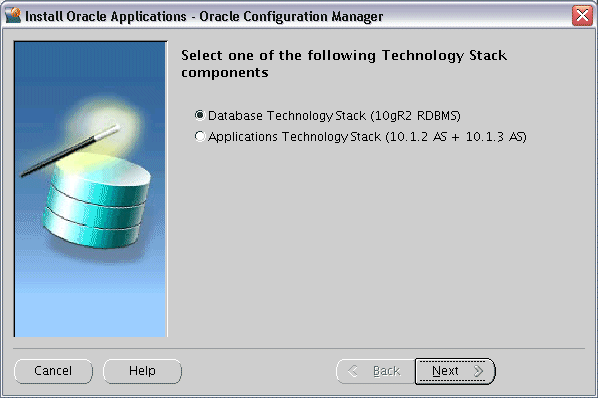
この画面には、ウィザードでインストール可能なテクノロジ・スタック・コンポーネントが表示されます。Oracle10g リリース2データベース用の新規ORACLE_HOMEをインストールするには、「Database Technology Stack (10g R2 RDBMS)」を選択します。「Next」をクリックします。
RDBMSテクノロジ・スタックの詳細の指定
「RDBMS Inputs Page」では、Oracle10gデータベース用の新規ORACLE_HOMEをインストールするためにウィザードで必要とされる情報を指定します。
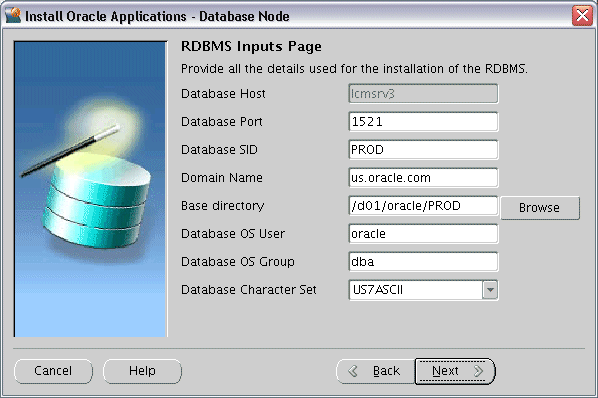
この画面に次のように情報を入力します。
「Database Port」: RDBMSで処理するための様々なサーバーからの要求を受信するネット・サービス・リスナー・ポートのポート設定。
「Database SID」: ローカル・データベース・インスタンスの名前。この名前は英数字で8文字以内で、空白を含めることはできません。
「Domain Name」: マシンの完全修飾ドメイン名(FQDN)。
「Base directory」: Rapid InstallでRDBMSのインストールに使用される最上位ディレクトリ。RDBMSに関連付けられたサブディレクトリ(マウント・ポイント)は、このディレクトリから導出されます。
「Database OS User」: Oracleファイルを所有するオペレーティング・システム・アカウント。通常はoracleです。
「Database OS Group」: 「Database OS User」が所属する必要のあるオペレーティング・システム・グループ。通常はDBAです。
「Database Character Set」: 最初はデフォルトとしてUS7ASCIIが表示されます。別のキャラクタ・セットを指定する場合は、ドロップダウン・リストを使用して新しい値を選択します。
「Next」をクリックして続行します。
テクノロジ・スタックのアップグレード開始
「Component Installation Review」画面には、ウィザードでインストールされるコンポーネントが表示されます。

この情報が正しい場合は、「Next」をクリックしてインストールを開始します。ウィザードにより開始を確認するプロンプトが表示されます。「Yes」をクリックして続行します。Rapid Installによりインストールが開始され、ステータスを通知する進捗バーが表示されます。
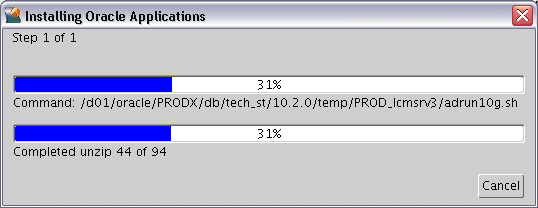
コンポーネントがインストールされると、Rapid Installに「Post-Install Checks」画面が表示されます。
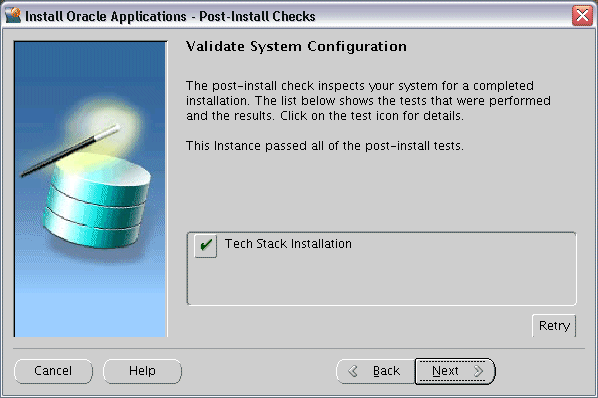
この画面では構成が正しいかどうかが検証されます。「Next」をクリックして続行します。「Finish」画面に、インストール済のコンポーネントが表示されます。
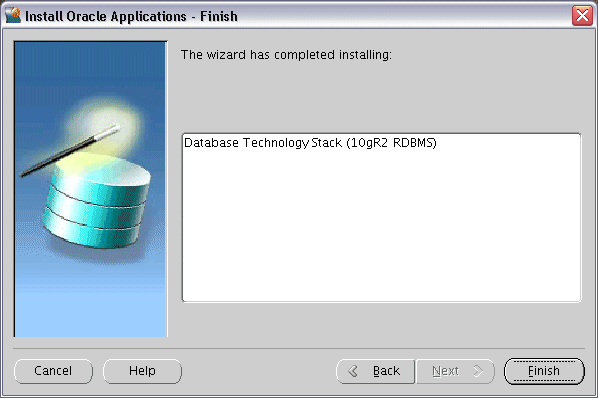
「Finish」をクリックし、Rapid Installセッションを終了します。
データベース・アップグレードの完了
ここで、データベース・アップグレードの完了に必要な残りのタスクを実行する必要があります。これには、パッチの適用や初期化パラメータの検証などが含まれる場合があります。
OracleMetaLinkの『Interoperability Notes: Oracle Applications Release 11i with Oracle Database 10g Release 2 (10.2.0)』(Note 362203.1)を参照し、次の項の手順を実行します。
第1項: 「Database Upgrade」および「After the Database Upgrade」の項の手順を実行します。
第2項: この項のすべてのステップを実行します。
アプリケーション層のインストール
既存のアプリケーション層ノードを、Oracle Application Server 10gを使用するようにアップグレードできます。そのためには、Rapid Installを実行して、次のようにテクノロジ・スタック・コンポーネントのみをインストールします。
インストール前のステップの実行
OracleMetaLinkの『Installing Oracle Application Server 10g with Oracle E-Business Suite Release 12』(Note 376811.1)の関連指示に従います。
Rapid Installウィザードの起動
指示されている場合は、コマンド・プロンプトにコマンドrapidwiz -techstackを入力してRapid Installウィザードを起動します。「Select Tech Stack」画面が表示されます。

この画面には、ウィザードでインストール可能なテクノロジ・スタック・コンポーネントが表示されます。新規のアプリケーション・ノード・テクノロジ・スタックをインストールするには、「AS 10.1.2 AS 10.1.3」を選択して「Next」をクリックします。
コンテキスト・ファイルの選択
テクノロジ・スタック・インストールの一部として、アプリケーション層のコンテキスト・ファイルに新規パラメータを追加する必要があります。「Read Application Context File」画面を使用して、Rapid Installで使用するコンテキスト・ファイルを識別します。
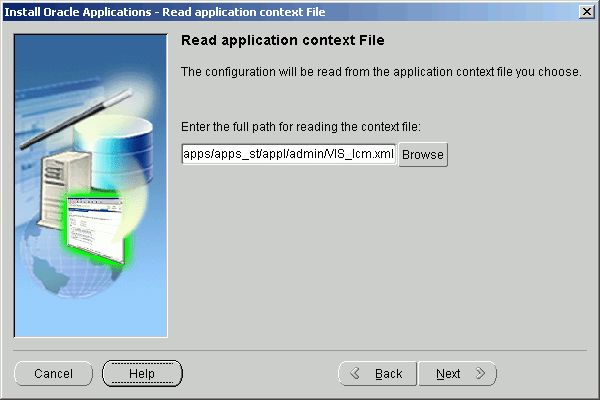
前に、AutoConfigにより構成パラメータがコンテキスト・ファイルに格納されています。この構成を変更するには、パラメータが新規ORACLE_HOMEを指すように変更する必要があります。
テキスト・ボックスにパスおよびファイル名を直接入力するか、「Browse」をクリックしてファイルにナビゲートします。ファイルを強調表示して「OK」をクリックし、「Read Application Context File」画面に戻ります。「Next」をクリックして続行します。
Oracleホームの位置の入力
「Define New Oracle Home Locations」画面に、更新されるアプリケーション層テクノロジ・スタックに関連付けられたORACLE_HOMEの位置を指定します。
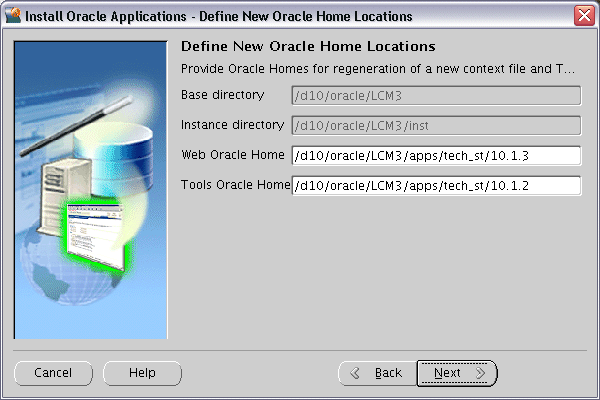
アップグレードされるASテクノロジ・スタックに関連付けられ、再生成されたコンテキスト・ファイルに格納される、新規ORACLE_HOMEの位置を入力します。
Web (10.1.3) ORACLE_HOME: ディレクトリ・パスを入力して新規の10.1.3 ORACLE_HOMEを指定します。
Tools (10.1.2) ORACLE_HOME: ディレクトリ・パスを入力して新規の10.1.2 ORACLE_HOMEを指定します。
「Next」をクリックして続行します。
インストールの開始
「Component Installation Review」画面には、ウィザードでインストールされるコンポーネントが表示されます。
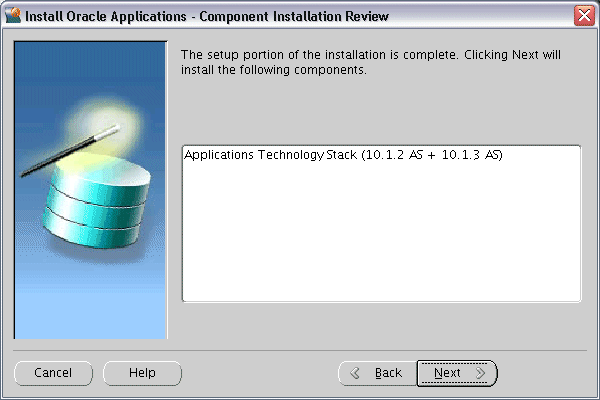
この情報が正しい場合は、「Next」をクリックしてインストールを開始します。ウィザードにより開始を確認するプロンプトが表示されます。「Yes」をクリックして続行します。Rapid Installによりインストールが開始され、ステータスを通知する進捗バーが表示されます。
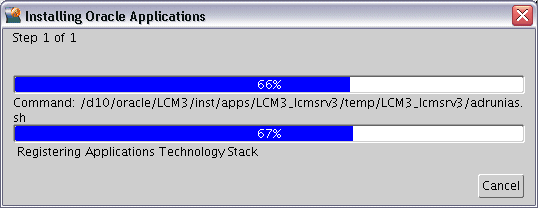
コンポーネントがインストールされると、Rapid Installに「Post-Install Checks」画面が表示されます。
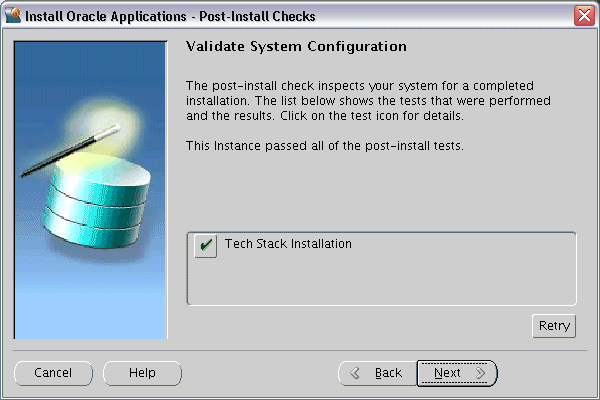
この画面では構成が正しいかどうかが検証されます。「Next」をクリックして続行します。「Finish」画面に、インストール済のコンポーネントが表示されます。
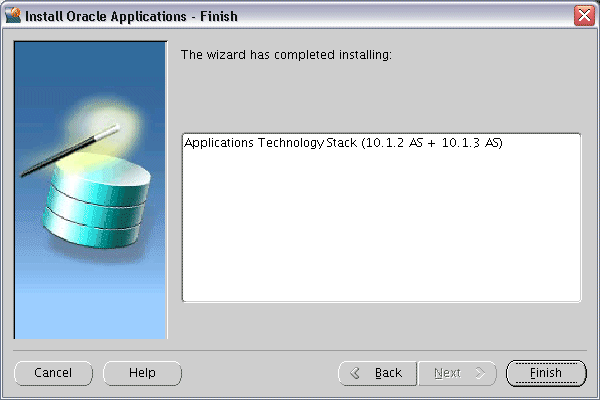
「Finish」をクリックし、Rapid Installセッションを終了します。
インストール後のステップの実行
インストールの完了後、残りのアプリケーション層インストール・ステップを実行します。これには、パッチの適用やコンテキスト・ファイル・パラメータの更新などが含まれる場合があります。OracleMetaLinkの『Installing Oracle Application Server 10g with Oracle E-Business Suite Release 12』(Note 376811.1)に戻り、該当する指示に従います。